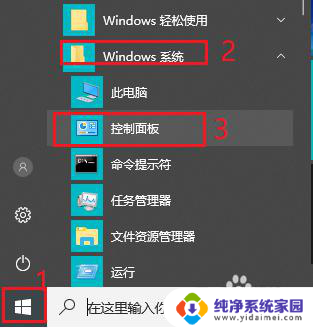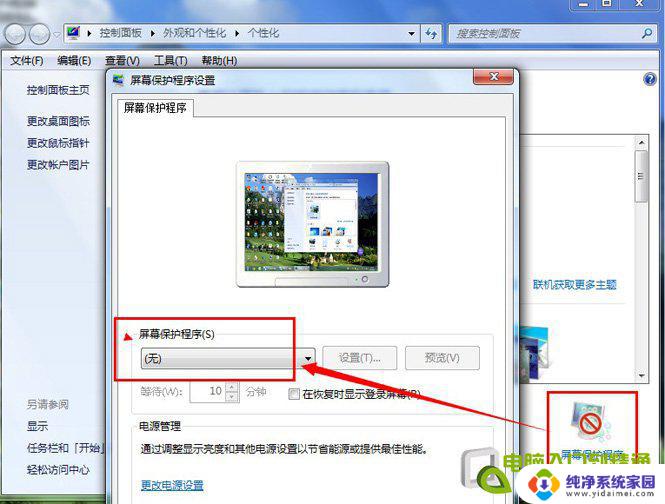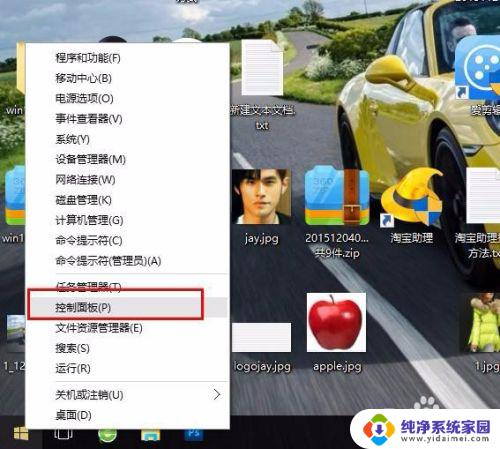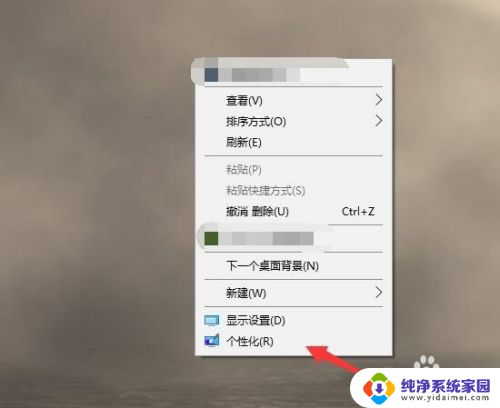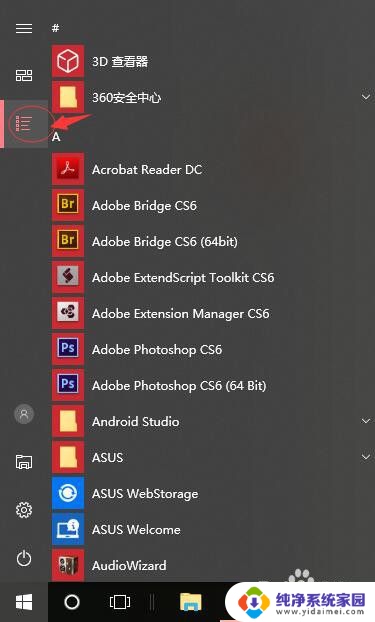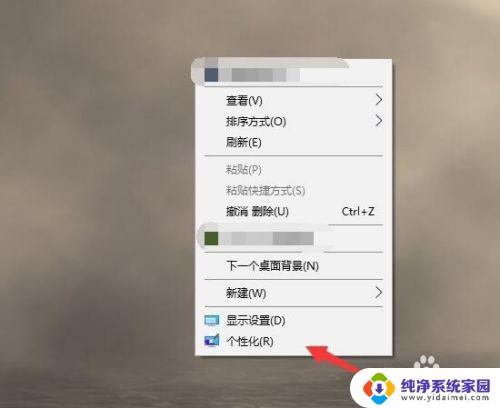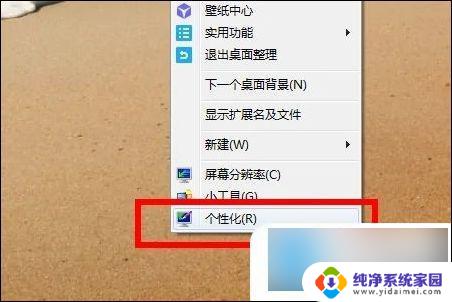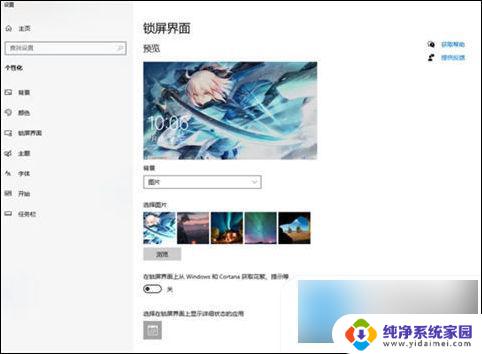win10电脑怎么取消屏保黑屏 关闭win10自动黑屏的方法
更新时间:2023-09-15 09:02:58作者:yang
win10电脑怎么取消屏保黑屏,在使用Win10电脑时,有时候我们会遇到屏保黑屏的问题,这不仅会打断我们的工作和娱乐,还会给我们带来一些不便,幸运的是Win10提供了取消屏保黑屏的方法,让我们能够自由地调整屏保设置,以满足个人的需求。接下来我将为大家介绍一些关闭Win10自动黑屏的方法,希望能帮助大家解决这个问题。
步骤如下:
1.首先我们需要找到显示的设置,鼠标右击我们的桌面空白处就可以看到下拉菜单那有。
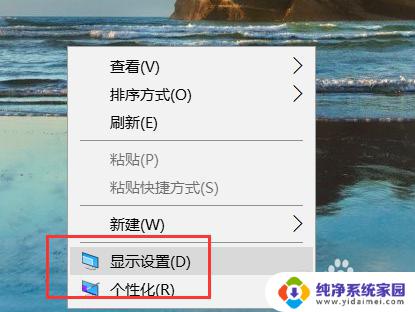
2.进入到显示设置之后我们看到有电源和睡眠的按钮菜单。

3.进入电源和睡眠之后我们看到有屏幕和睡眠两个选项。
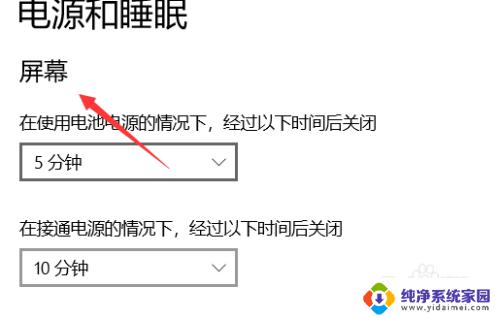
4.这两个地方一共分别又有两个按钮,根据自己的情况选择。
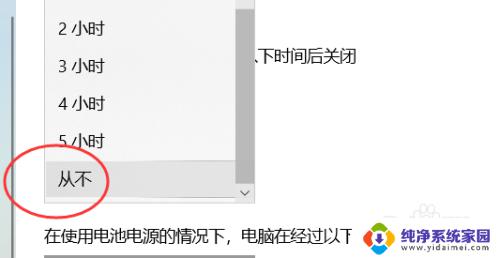
5.如果是想直接取消屏幕保护的话可以都选择从不即可。
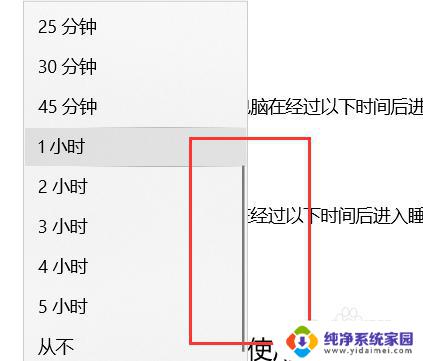
6.如果还想要进行更详细设置的话可以进入电源的高级选项。
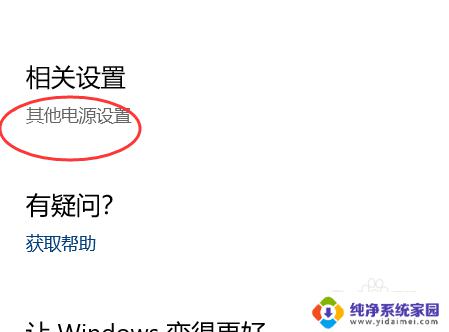
以上就是win10电脑如何取消屏保黑屏的全部内容,如果您还不了解,可以按照小编的方法进行操作,希望这能帮助到您。